Anuncio
El sistema operativo Windows es una estructura compleja que alberga muchos procesos. A medida que agrega y elimina hardware y software, pueden surgir problemas o conflictos, y en algunos casos puede resultar muy tedioso identificar la fuente. Sin embargo, Windows proporciona una herramienta básica que simplifica la búsqueda del culpable.
El Modo seguro de Windows es una opción de arranque para iniciar su computadora en un estado limitado. Solo se cargan los archivos y controladores básicos absolutamente necesarios para ejecutar el sistema operativo. Los controladores gráficos se encuentran entre los prescindibles y no se cargan, por lo tanto, el modo seguro parece bastante sombrío. En general, el Modo seguro es una opción de arranque que se usa para solucionar problemas en Windows.
Este artículo explica cómo comenzar en modo seguro con Windows y por qué querría hacerlo. Tenga en cuenta que necesitará una cuenta de administrador para iniciar sesión en modo seguro.
Cómo iniciar Windows en modo seguro
Tecla F8 [Windows 95 a través de Windows 7]
El método estándar para iniciar Windows en modo seguro es presionar la tecla F8 durante el arranque de Windows.
- Reinicie o encienda la computadora.
- Cuando la computadora comience a enumerar el hardware instalado, comience a presionar repetidamente (y suavemente) Tecla F8.
- Si se perdió el momento adecuado, comience de nuevo.
- Sabrá que funcionó cuando se le redirige a Opciones de arranque avanzadas.
- Utilizar el teclas de flecha en su teclado para seleccionar Modo seguro de las opciones.
- prensa Entrar en su teclado para arrancar en modo seguro.
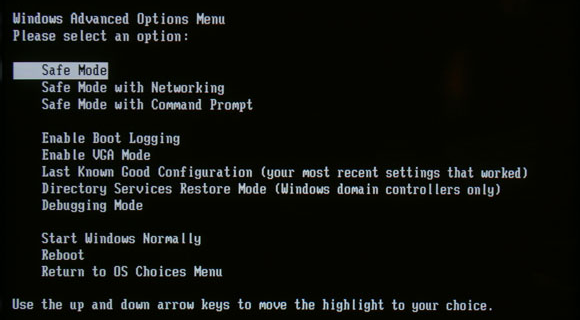
Utilidad de configuración del sistema [Windows 98 a través de Windows 7]
Si parece perder el momento adecuado para presionar la tecla F8, puede usar la Utilidad de configuración del sistema para iniciar un arranque en Modo seguro antes de reiniciar su computadora.
- Ir a> Comienzo.
- En Windows 98 a través de XP, abra el> Ejecutar diálogo. En Windows Vista y 7 escriba en el campo de búsqueda.
- Tipo 'msconfig‘En el campo respectivo y pulsa enter.
- Se iniciará la Utilidad de configuración del sistema. Cambiar a> Bota lengüeta.
- En> Opciones de arranque, marque el> /SAFEBOOT o> Arranque seguro opción y seleccione> Mínimo o> Red.
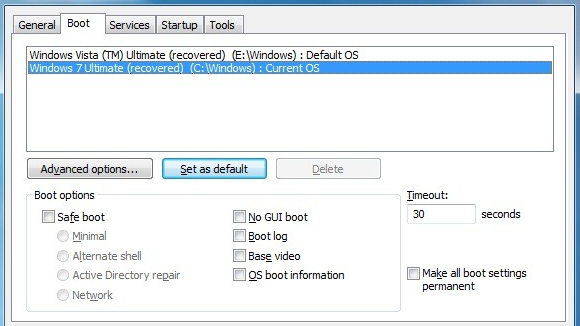
Advertencia: ¡No use la Utilidad de configuración del sistema si sospecha que su máquina está infectada con malware! El malware podría corromper las claves de registro requeridas para arrancar en modo seguro y esto a su vez podría hacer que su computadora se atasque en un círculo mortal. El valor / SAFEBOOT agregado al boot.ini haría que su computadora arranque continuamente en modo seguro, pero debido a las claves de registro corruptas no podría hacerlo, lo que llevaría a reiniciar en Modo a prueba de errores y de ninguna manera fuera.
Se puede encontrar un tutorial completo de modo seguro de Windows en Bleeping Computer. Cuenta con instrucciones detalladas y capturas de pantalla para diferentes versiones de Windows, desde Windows 95 hasta Windows 7. También describe una solución para el "círculo de arranque mortal" descrito anteriormente.
Cuándo y por qué usar el modo seguro
El Modo seguro se puede usar para averiguar si los problemas son causados por el software o los controladores instalados, o si los componentes esenciales de su sistema operativo están dañados.
Si los problemas que experimentó anteriormente desaparecen tan pronto como inicie en Modo seguro, es seguro asumir que un software o un controlador instalado en su computadora está causando los problemas. Todavía podría ser cualquier cosa, desde un controlador o conflicto de software hasta malware. Pero al menos sabes que nada esencial está roto, por ejemplo, el hardware de tu computadora.
La mayoría del malware solo se puede eliminar en modo seguro. La razón es que el software furtivo frustrará cada intento que hagas para eliminarlo. Sin embargo, en modo seguro, el malware generalmente no se carga y, por lo tanto, no puede evitar que lo elimine.
Cuando Windows no arranca normalmente, se ve obligado a usar el Modo a prueba de errores. En este caso, es su último recurso para arreglar su sistema operativo.
Cómo usar el modo seguro
¿Se producen los problemas mientras Windows se inicia? Posiblemente, un software o servicio se inicia al inicio y causa problemas. Arranque en modo seguro con soporte de red o descarga Autoruns para Windows en otra computadora, copie el archivo .exe en su computadora, ejecútelo en Modo a prueba de errores y examine la lista. Deshabilitar programas sospechosos. Alternativamente, puedes usar> comienzo > correr > MSCONFIG y examine la lista de programas en el> Puesta en marcha lengüeta.
¿Experimenta accidentes y BSOD? ¿Ocurrieron los problemas después de instalar los controladores de hardware? Ir a> Panel de control > Administrador de dispositivos y quite el hardware instalado recientemente.
¿Revertir sus cambios más recientes no resolvió los problemas? Si está disponible, intente utilizar un punto de restauración del sistema. Automáticamente revierte su sistema a un estado funcional. Puede acceder a la Utilidad de restauración del sistema desde el modo seguro. Este artículo sobre noticias y consejos de Windows 7 explica cómo usar la restauración del sistema de Windows 7. Esta Artículo de soporte de Microsoft cubre la restauración del sistema de Windows XP.
¿Sospechas de malware? Consulta con Eliminar-Malware.com para obtener una lista de herramientas para eliminar malware. Ejecute estas herramientas en modo seguro o según las instrucciones.

Puede encontrar una guía muy útil y detallada que explica el modo seguro de Windows XP y cómo usarlo para solucionar problemas en PCStats.
Conclusión
El Modo seguro de Windows es una herramienta de solución de problemas simple pero efectiva que le permite acceder a un sistema operativo levemente o muy dañado en un estado muy básico. Al arrancar en modo seguro, evita conflictos de hardware o software porque la mayoría de los componentes no están cargados. También evita los problemas causados por programas que se han instalado en la ejecución automática, por ejemplo, adware o malware.
Sin embargo, tiene acceso completo al Panel de control, por lo que puede eliminar controladores, desinstalar software y detener el inicio de programas y servicios al inicio. El modo seguro debe ser su primera parada cuando de repente se encuentra con problemas típicos de Windows, como un sistema lento o congelado, bloqueos aleatorios o problemas de arranque dramáticos.
¿Cuál es su tasa de éxito en la solución de problemas y la solución de problemas con el Modo seguro? ¿Alguna vez te ha ayudado a salir de un desastre?
Créditos de imagen: Ilin Sergey
Tina ha estado escribiendo sobre tecnología de consumo durante más de una década. Tiene un Doctorado en Ciencias Naturales, un Diploma de Alemania y una Maestría en Suecia. Su formación analítica la ha ayudado a sobresalir como periodista tecnológica en MakeUseOf, donde ahora gestiona la investigación y las operaciones de palabras clave.